Многие песни представлены в цифровом аудиоформате AAC. Потому что это может гарантировать лучшее качество звука и меньший размер файла. Однако многие люди склонны конвертировать AAC в MP3, чтобы соответствовать большему количеству музыкальных плееров.
К счастью, в этой статье рассказывается, как конвертировать AAC в MP3 на разных платформах. Некоторым людям может потребоваться пакетное преобразование AAC в MP3 в больших количествах, в то время как другие хотят изменить только несколько файлов AAC в MP3. Чтобы удовлетворить все эти требования, вы можете выбрать конкретные видео конвертеры.

AAC в MP3
Например, вы можете запустить онлайн-конвертер видео, чтобы конвертировать аудио файл AAC в MP3. Также поддерживается запуск встроенной программы для преобразования AAC в MP3 бесплатно на ПК. Что ж, если вы любитель музыки, то вы также можете найти лучший инструмент для редактирования и преобразования AAC в MP3 в высоком качестве.
Хотя вы можете конвертировать AAC в MP3 бесплатно с помощью перечисленных выше конвертеров, существует множество ограничений.
Вы не можете редактировать и настраивать параметры профиля перед преобразованием файлов AAC в MP3. На ваше преобразование AAC в MP3 может сильно повлиять или интерпретировать плохое подключение к Интернету. Что еще хуже, качество будет потеряно при использовании обычных конвертеров AAC в MP3. Здесь мы рекомендуем Aiseesoft Video Converter Ultimate конвертировать, редактировать и извлекать аудио файлы на Windows и Mac свободно без потери качества.
Шаг 1Импорт аудиофайлов AAC
Скачайте и установите Video Converter Ultimate на свой компьютер. Запустите эту программу и выберите «Добавить файл"на верхней панели инструментов. Затем вы можете выбрать AAC аудио из вашей локальной папки.

Шаг 2Клип ваш аудио AAC (необязательно)
Нажмите «Клип» вверху, чтобы вырезать файл AAC. Вы можете установить время начала и время окончания вручную. Также поддерживается объединение нескольких звуковых сегментов в один файл. Кроме того, вы можете получить мгновенное окно предварительного просмотра, чтобы отслеживать каждое небольшое изменение. Затем нажмите «ОК», чтобы сохранить изменения.
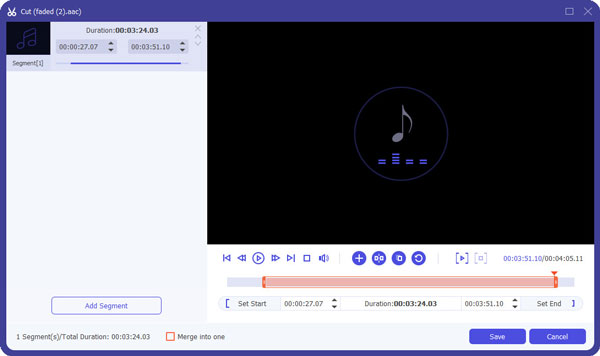
Шаг 3Конвертировать AAC в MP3 без потери качества
Найдите опцию «Профиль» внизу. Вы можете увидеть все предустановленные профили в категориях. Позже выберите «General Audio» из его меню. Выбирать "MP3"в качестве выходного формата.

Ключом к преобразованию AAC в MP3 без качества является регулировка битрейта MP3. Нажмите «Настройки» рядом с MP3 и настройте битрейт, чтобы получить лучшее качество MP3. Кроме того, вы также можете изменить аудио кодер, частоту дискретизации и каналы.
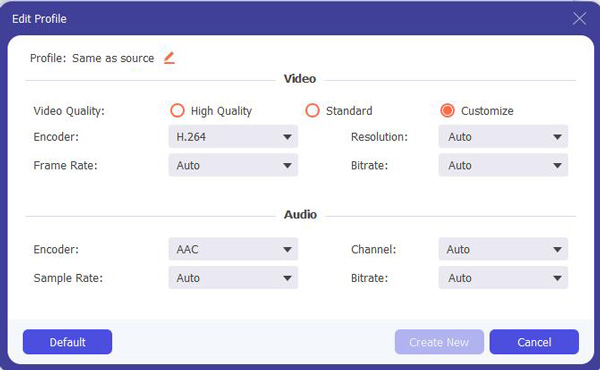
Наконец, нажмите "Конвертировать"Пакетное преобразование AAC в MP3 в высоком качестве.

Кроме того, вы также можете запустить Video Converter Ultimate, чтобы легко добавлять звуковые дорожки в качестве фоновой музыки. Если у вас есть большое количество AAC и других аудиофайлов, определенно вы не должны пропустить этот мощный конвертер AAC в MP3. Ну, вот и все, как конвертировать AAC в MP3 на Mac и Windows PC.
Для начала вам нужно изменить настройки iTunes, чтобы подготовиться к преобразованию AAC в MP3. На самом деле, iTunes может конвертировать файлы в AAC, MP3 и Apple Lossless. Не забудьте обновить iTunes до последней версии.
Шаг 1Настройте параметры iTunes
Просто выберите «Настройки» в раскрывающемся меню iTunes. Позже вы можете найти «Настройки импорта» на вкладке «Общие». Найдите раскрывающееся меню «Импорт с помощью» и нажмите «MP3 Encoder». Позже, при необходимости, отрегулируйте качество звука на выходе. Когда процесс завершится, нажмите «ОК», чтобы сохранить изменения.
Шаг 2Конвертируйте AAC в MP3 с помощью iTunes 12
Найдите песню AAC, которую вы хотите конвертировать в MP3, в iTunes. Затем выберите меню «Файл» и нажмите «Конвертировать». Выберите «Создать версию MP3», чтобы начать преобразование AAC в MP3 с помощью iTunes 12.
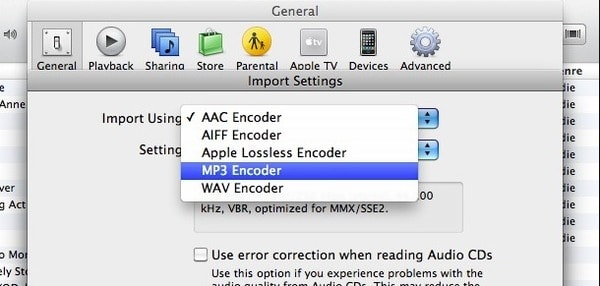
Несмотря на VLC, ffmpeg и другие бесплатные программы AAC to MP3, вы также можете обратиться за помощью к Windows Media Player. Таким образом, нет необходимости устанавливать какие-либо сторонние программы.
Шаг 1Найдите музыкальный раздел Rip
Запустите проигрыватель Windows Media. Нажмите «Организовать» вариант в левом верхнем углу. Позже вы можете нажать «Опции», а затем «Копировать музыку».
Шаг 2Конвертировать AAC в MP3 на ПК
Когда вы находитесь на странице «Rip Music», нажмите «Изменить», чтобы установить папку назначения. Позже выберите «MP3» в выпадающем меню «Формат». Кроме того, вы можете плавно регулировать качество звука с помощью ползунка. Наконец, выберите «ОК», чтобы начать конвертировать AAC в MP3 в Windows Media Player.
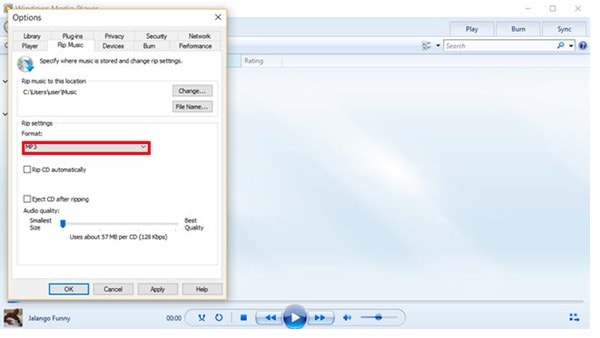
Если у вас есть только несколько аудиофайлов AAC, которые необходимо преобразовать, то выбор онлайн-аудиоконвертера также является хорошим выбором для вас.
Zamzar может отправить преобразованный AAC в MP3 аудио на вашу электронную почту напрямую. Вы также можете получить краткое введение о двух аудиоформатах внизу.
Шаг 1Нажмите «Выбрать файлы», чтобы загрузить файл AAC.
Шаг 2Выберите «MP3» из выпадающего списка «Преобразовать файлы в».
Шаг 3Введите свой адрес электронной почты в поле.
Шаг 4Нажмите «Конвертировать», чтобы конвертировать AAC в MP3 онлайн.
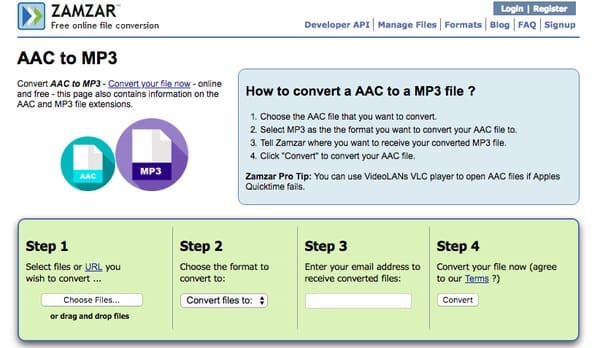
Convert.Files позволяет пользователям конвертировать AAC в MP3 бесплатно онлайн, а также. И вы можете настроить отправку ссылки на скачивание по электронной почте после завершения процесса.
Шаг 1Выберите «Обзор», чтобы добавить песню AAC с вашего компьютера.
Шаг 2Выберите «MP3» из категории «Выходной формат».
Шаг 3Нажмите «Преобразовать», чтобы преобразовать файл AAC в MP3 онлайн.
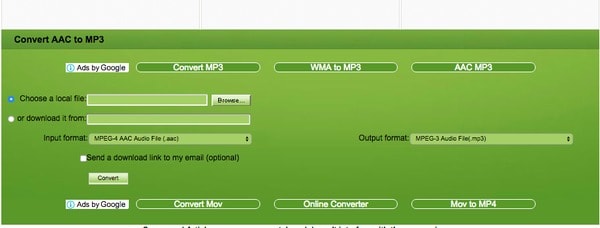
Одним из встроенных портативных MP3-плееров является мобильный телефон, такой как Android, iPhone и т. Д. Итак, есть ли способ конвертировать AAC в MP3 на Android или iPhone напрямую?
Да конечно.
Существуют различные бесплатные APK-конвертеры AAC в MP3 или приложения из Google Play или App Store.
Что вам нужно сделать, это найти приложение и установить его.
Большинство из них работают аналогично, и здесь мы берем Конвертер Aac в Mp3, в качестве примера, чтобы показать вам, как изменить AAC в формате MP3 на телефоне Android.
Шаг 1 Запустите это приложение на вашем телефоне Android. Нажмите Выберите файл AAC на этом телефоне и перейдите к файлу AAC, который вы хотите изменить на MP3.
Вы можете изменить настройки по умолчанию для выходного преобразованного файла MP3 для битрейта, частоты дискретизации и аудиоканала.
Шаг 2 Удар Конвертировать в MP3, затем дайте имя выходного файла и установите место хранения файлов MP3.
Затем он начнет конвертировать AAC в MP3 автоматически. Когда процесс конвертирования завершен, вы можете напрямую воспроизводить файлы MP3 на своем телефоне Android.
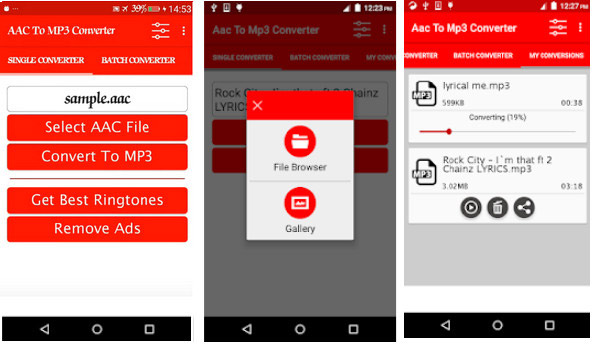
Защищенные файлы AAC были типом файла по умолчанию для песен, приобретенных в iTunes Store. Защищенные файлы AAC используются на устройствах, авторизованных с помощью Apple ID, который использовался для покупки песни.
Обычно незаконно конвертировать защищенный AAC в MP3.
Преобразование песни из AAC в MP3 может привести к потере качества звука для преобразованного файла.
Хотя оба формата сжатия с потерями, AAC предлагает лучшее качество, чем MP3 с той же скоростью передачи данных. Большинство людей не замечают это сжатие.
Для преобразования AAC в MP3 без потери качества вы можете использовать Aiseesoft Video Converter Ultimate для настройки битрейта звука.
Этапы использования VLC для перекодировки AAC в MP3 просты, вам просто нужно импортировать файлы MP3 в опцию Convert / Save в Media и затем нажать Convert. Выберите MP3 из профиля и, наконец, нажмите кнопку Пуск, чтобы преобразовать AAC в MP3 в VLC.
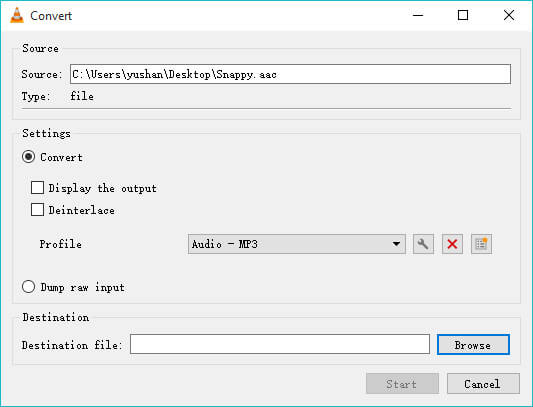
Заключение
На этой странице представлено 6 способов конвертировать AAC в MP3 на Mac, Windows, в Интернете и на телефоне Android. Изменить AAC на MP3 легко, но вы должны заметить, что после преобразования происходит небольшая потеря качества. Чтобы избежать потери качества, не забудьте отрегулировать битрейт для выходного файла MP3 с помощью Aiseesoft Video Converter Ultimate.
У вас есть идея конвертировать AAC в MP3? Или у вас есть какой-то особый опыт, чтобы сменить AAC на MP3?
Не стесняйтесь поделиться им с нами.